AYGO X-NAV KEZELÉSI ÚTMUTATÓ
|
|
|
- Fruzsina Kisné
- 8 évvel ezelőtt
- Látták:
Átírás
1 AYGO X-NAV KEZELÉSI ÚTMUTATÓ
2 HU TARTALOMJEGYZÉK Bevezetés Biztonsági útmutatás Figyelmeztetések Rövid útmutató Navigációs rendszer
3
4 Bevezetés NAVIGÁCIÓS RENDSZER KEZELÉSI ÚTMUTATÓ A kezelési útmutató a navigációs rendszer használatát ismerteti. Kérjük, figyelmesen olvassa el a kezelési útmutatót, hogy rendeltetésszerűen használhassa a terméket. Az útmutatóban található képernyőfelvételek különbözhetnek a navigációs rendszer kijelzőjén megjelenő képektől attól függően, hogy jelen dokumentum készítésének idején milyen funkciók, szerződés, illetve térképadatok álltak rendelkezésre. Vegye figyelembe, hogy bizonyos esetekben, például a rendszerszoftver frissítése után a kezelési útmutató tartalma eltérhet a navigációs rendszertől. NAVIGÁCIÓS RENDSZER KEZELÉSI ÚTMUTATÓ - 3
5 Biztonsági útmutatás A NAVIGÁCIÓS RENDSZER MEGFELELŐ HASZNÁLATA VIGYÁZAT! Legyen rendkívül óvatos, ha a navigációs rendszert menet közben működteti. Ha nem fordít elég figyelmet az útra, a közlekedésre vagy az időjárásra, az balesethez vezethet. Vezetés közben ügyeljen arra, hogy betartsa a közlekedési szabályokat, és tekintettel legyen az útviszonyokra. Ha az úton egy forgalmi jelzést megváltoztattak, előfordulhat, hogy az útvonal-irányítás még nem a naprakész információkat közli Önnel például azzal kapcsolatban, hogy melyik irányból egyirányú egy utca. A rendszer lehető legbiztonságosabb használatához fontolja meg az alábbi biztonsági tanácsokat. A rendszer rendeltetése az, hogy segítse egy adott úti cél elérését, és ha megfelelően használják, akkor képes is erre. Kizárólag a vezető felelős a gépjármű biztonságos üzemeltetéséért és utasai biztonságáért. Ne használja a rendszer egyik funkcióját sem olyan mértékben, hogy az elvonja figyelmét, és ezzel akadályozza a biztonságos vezetést. Vezetés közben mindig a gépjármű biztonságos használata legyen az elsődleges. Vezetés közben ügyeljen az összes közlekedési szabály betartására. A rendszer tényleges használata előtt tanulja meg használatának módját, és alaposan ismerkedjen meg vele. Olvassa el a navigációs rendszer teljes kezelési útmutatóját, hogy jól megértse a rendszer működését. Ne engedje más személyeknek a rendszer használatát, amíg el nem olvasták és meg nem értették az útmutató utasításait. Biztonsága érdekében bizonyos funkciók vezetés közben nem érhetők el. A nem működő képernyőgombok halványan jelennek meg. Vezetés közben, amennyire csak lehet, a hangutasításokra figyeljen, és csak akkor pillantson röviden a képernyőre, amikor ezt biztonságosan megteheti. Ne bízza magát teljesen a hangutasításokra. Csak viszonyítási alapnak tekintse azokat. Ha a rendszer nem képes megfelelően meghatározni a jelenlegi pozíciót, akkor előfordulhat, hogy az útbaigazítás nem megfelelő, késik, vagy nem hanggal történik. Bizonyos esetekben előfordulhat, hogy a rendszerben lévő adatok nem teljesek. Az útviszonyok, beleértve a forgalmi korlátozásokat is (balra kanyarodni tilos, útlezárások stb.), gyakran változnak. Ezért mielőtt követné a rendszer bármely utasítását, győződjön meg arról, hogy azt biztonságosan és szabályosan megteheti-e. A rendszer nem képes Önt figyelmeztetni olyan tényezőkre, mint egy terület biztonsága, az utcák állapota vagy a szükséghelyzeti szolgáltatások elérhetősége. Ha bizonytalan egy terület biztonságát illetően, akkor ne hajtson be oda. A rendszer semmilyen körülmények között sem helyettesítheti a vezető személyes döntéseit. A rendszert csak olyan helyeken használja, ahol a törvények megengedik. 4 - NAVIGÁCIÓS RENDSZER KEZELÉSI ÚTMUTATÓ
6 Figyelmeztetések A NAVIGÁCIÓS RENDSZER KORLÁTAI A navigációs rendszer a gépjármű helyzetét műholdas jelek, a gépjárműtől származó jelek, térképadatok stb. alapján számítja ki. Ugyanakkor előfordulhat, hogy a pontos pillanatnyi helyzet a műholdak helyzete, az útviszonyok, a gépjármű állapota vagy más körülmények miatt nem jelenik meg. A GPS állapotikon a térkép jobb sarkában jelenik meg, amikor a képernyő aktív. Előfordulhat, hogy a GPS-jel fizikai akadályba ütközik, ami a térkép hibás megjelenítéséhez vagy a gépjármű helyzetének pontatlan meghatározásához vezethet. Az alagutak, a magas épületek, a teherautók vagy akár a műszerfalon lévő tárgyak is gátolhatják a GPS-jelek vételét. Előfordulhat, hogy a GPS-műholdak javítási vagy fejlesztési munkálatok miatt nem küldenek jelet. Még ha a navigációs rendszer tisztán veszi is a GPS-jeleket, előfordulhat, hogy a gépjármű helyzete pontatlanul jelenik meg, illetve bizonyos esetekben az útvonal-irányítás nem lesz megfelelő. Ikon Jelentés Jó jel Átlagos jel Rossz jel Nincs jel Számított helyzeten alapuló navigáció FIGYELEM Bekapcsoláskor a rendszernek némi időre van szüksége a műholdas jelek és a navigációs adatok megtalálásához, és így a jármű helyzetének meghatározásához. NAVIGÁCIÓS RENDSZER KEZELÉSI ÚTMUTATÓ - 5
7
8 1 RÖVID ÚTMUTATÓ 1.1 Navigációs menü képernyő A navigációs menü megnyitása A navigációs menü funkciói A térképelrendezés áttekintése A térképoldal elérése A térkép felderítése Az első úti cél beállítása Az Indulás menü Cím megadása és a navigálás elindítása Térképelrendezés navigáláskor 14
9 Rövid útmutató 1.1 NAVIGÁCIÓS MENÜ KÉPERNYŐ A NAVIGÁCIÓS MENÜ MEGNYITÁSA Nyomja meg a Connect (Kapcsolódás) gombot a menüben, majd válassza ki a Navigáció lehetőséget a listából. Fogadja el a Navigációs rendszer jogi nyilatkozatát a folytatáshoz. ALKALMAZÁSOK LISTÁJA NYILATKOZAT TÉRKÉP Nincs útvonal Navigációs menü 8 - NAVIGÁCIÓS RENDSZER KEZELÉSI ÚTMUTATÓ
10 Navigációs menü A NAVIGÁCIÓS MENÜ FUNKCIÓI SZ. Funkció 1 TÉRKÉP A térképoldal közvetlen elérése 2 IRÁNY HAZA Útvonal létrehozása a felhasználó által OTTHONKÉNT tárolt ponthoz 3 FELH. BEÁLL. Rendszerpreferenciák: nyelv, mértékegységek stb. 4 UTAZÁS ÁTTEK. Az útvonal áttekintő nézete 5 TÉRKÉPBEÁLL. Az útvonaltervezés és a térkép megjelenítésének beállításai 6 INDULÁS Úti cél keresése és beállítása NAVIGÁCIÓS RENDSZER KEZELÉSI ÚTMUTATÓ - 9
11 1.2 A TÉRKÉPELRENDEZÉS ÁTTEKINTÉSE A TÉRKÉPOLDAL ELÉRÉSE A térkép eléréséhez nyomja meg a Térkép gombot a Navigációs menüben, és érintsen meg egy pontot a térképen a képernyő aktiválásához TÉRKÉP Nincs útvonal SZ. 1 2 Funkció NAVIGÁCIÓS MENÜ A Navigációs menü közvetlen elérése IRÁNYTŰ ÉS LÉPTÉK A térkép tájolása és léptéke 3 KÖZELÍTÉS Nyomja meg a közelítéshez 4 TÁVOLÍTÁS Nyomja meg a távolításhoz 5 GPS ÁLLAPOTIKON 6 A GPS-jelminőség kijelzése ALSÓ SÁV A pillanatnyi helyzet információit mutatja 10 - NAVIGÁCIÓS RENDSZER KEZELÉSI ÚTMUTATÓ
12 1.2.2 A TÉRKÉP FELDERÍTÉSE Az érintőképernyős technológia lehetővé teszi, hogy a kijelzőt megérintve felderítse a térképet. Kézmozdulat UJJ HÚZÁSA Helyezze az ujját a térképre, és húzza el valamelyik irányba ELSŐ ÉRINTÉS UJJAL Érintsen meg egy pontot a térképen MÁSODIK ÉRINTÉS UJJAL Érintsen meg egy pontot a térképen AZ ALSÓ SÁV MEGNYOMÁSA A KÖZELÍTÉS ÉS A TÁVOLÍTÁS GOMB MEGNYOMÁSA A GPS ÁLLAPOTIKON MEGNYOMÁSA A MENÜ GOMB MEGNYOMÁSA Hatás A térkép az ujja mozgásának irányába mozdul el. A képernyő aktiválása. Ebben a módban elérhetővé válnak a vezérlőgombok és a térképre vonatkozó információk. A kurzor elhelyezése. A pont információi az alsó sávon jelennek meg. A pont információs oldalának megnyitása. Ráközelítés a térképre A GPS oldal megnyitása Vissza a Navigációs menübe A pont információs oldala NAVIGÁCIÓS RENDSZER KEZELÉSI ÚTMUTATÓ - 11
13 1.3 AZ ELSŐ ÚTI CÉL BEÁLLÍTÁSA AZ INDULÁS MENÜ A Navigációs menüben nyomja meg az Indulás gombot SZ. Funkció Oldal Cím vagy irányítószám 12 POI 19 Kedvencek 20 Kijelölés a térképen 22 Visszaút 22 Előzmények 22 Koordináták NAVIGÁCIÓS RENDSZER KEZELÉSI ÚTMUTATÓ
14 1.3.2 CÍM MEGADÁSA ÉS A NAVIGÁLÁS ELINDÍTÁSA A Navigációs menüben nyomja meg az Indulás gombot. 1. Nyomja meg a Cím vagy irányítószám gombot. 2. Nyomja meg az Ország gombot a kívánt ország kiválasztásához. Indulás menü 3. Adja meg a nevet a virtuális billentyűzettel, és nyomja meg az OK gombot. 4. Egy lista jelenik meg. 5. Válassza ki az országot a listában szereplő egyik név megnyomásával. 6. Ismételje meg a lépéseket a település, utca és házszám megadásához. Cím megadása párbeszédablak 7. Nyomja meg az OK gombot. 8. Az előugró menüben nyomja meg az Indulás gombot. 9. Válassza ki a kedvenc útvonalát a több útvonalat megjelenítő párbeszédablakból, és nyomja meg az OK gombot. Billentyűzet A rendszer megtervezi az útvonalat. Navigálás indítása előugró menü Több útvonal párbeszédablak NAVIGÁCIÓS RENDSZER KEZELÉSI ÚTMUTATÓ - 13
15 1.4 TÉRKÉPELRENDEZÉS NAVIGÁLÁSKOR TÉRKÉP Navigáció mód SZ. Elem További információ 1 MANŐVERJELZŐ 2 Következő manőver nyíl jelző A manőverjelző megnyomásakor MANŐVER TÁVOLSÁGA megjelenik a kanyarodási lista. A következő manőverig hátralévő távolság 3 Becsült érkezési idő mező Nyomja meg a mezőt az Becsült érkezési idő információk közötti váltáshoz: becsült érkezési idő / hátralevő idő. 4 Hátralevő távolság mező Nyomja meg a mezőt az Hátralevő távolság információk közötti váltáshoz: hátralevő távolság / megtett távolság NAVIGÁCIÓS RENDSZER KEZELÉSI ÚTMUTATÓ
16 SZ. Elem További információ 5 UTAZÁS ÁTTEKINTÉSE GOMB Nyomja meg az Utazás áttekintése gombot, ha több információt Az Utazás áttekintése oldal megnyitása szeretne megtudni az utazásról. 6 MENÜ A Navigációs menü megnyitása 7 ÚTVONAL TÖRLÉSE Egy előugró ablakban meg kell Törli az aktuális útvonalat erősíteni a műveletet. 8 GPS ÁLLAPOTIKON Nyomja meg a GPS mezőt a GPS GPS-jelminőség oldal megnyitásához. 9 Sávválasztó segéd A követendő sáv narancssárga színben látható. 10 Sebességkorlátozás jelző Az ikon vörösre vált, amikor a pillanatnyi sebesség meghaladja a megengedett sebességet. Traffipax riasztás 11 NAVIGÁCIÓS RENDSZER KEZELÉSI ÚTMUTATÓ - 15
17 16 - NAVIGÁCIÓS RENDSZER KEZELÉSI ÚTMUTATÓ
18 2 NAVIGÁCIÓS RENDSZER 2.1 BEÁLLÍTÁSOK FELHASZNÁLÓI BEÁLLÍTÁSOK MENÜ TÉRKÉPBEÁLLÍTÁSOK MENÜ INDULÁS MENÜ POI keresése Kedvencek és Otthon jelzések Egyéb Indulás opciók KANYARODÁSI LISTA A kanyarodási lista Manőver elkerülése UTAZÁS ÁTTEKINTÉSE GPS OLDAL 28
19 Navigációs rendszer 2.1 BEÁLLÍTÁSOK FELHASZNÁLÓI BEÁLLÍTÁSOK MENÜ A Navigációs menüben nyomja meg a Felh. beáll. gombot Felhasználói beállítások 1. menüoldal Felhasználói beállítások 2. menüoldal 18 - NAVIGÁCIÓS RENDSZER KEZELÉSI ÚTMUTATÓ
20 SZ. Beállítás Leírás NYELV A szöveghez elérhető nyelvek listája. IDŐZÓNA Az időzónák listája. HANGERŐ A hangutasítások hangerőszintszabályozója, Teszt és Némítás gombbal. MÉRTÉKEGYSÉGEK Váltás a metrikus és az angolszász rendszerek között a távolság és a tengerszint feletti magasság esetében. DÁTUM ÉS IDŐ FORMÁTUMA nn/hh/éééé vagy hh/nn/éééé de du. 12 vagy 24ó NÉVJEGY A navigációs rendszer információi: szoftver- és térképverzió. ELŐZMÉNYEK TÖRLÉSE Az összes korábban keresett úti cél törlése. GYÁRI ÉRTÉKEK VISSZAÁLLÍTÁSA A navigációs rendszer visszaállítása a gyári alapbeállításokra. A művelet nincs hatással a Kedvencek adatbázisra. Hangerő-szabályozó NAVIGÁCIÓS RENDSZER KEZELÉSI ÚTMUTATÓ - 19
21 2.1.2 TÉRKÉPBEÁLLÍTÁSOK MENÜ A Navigációs menüben nyomja meg a Térképbeáll. gombot Térképbeállítások menüoldal 6 SZ. Beállítás Leírás ELKERÜL Útvonal-számítási opciók: segít elkerülni adott típusú utakat, például a díjköteles utakat vagy a lakóövezeteket. TÉRKÉPNÉZET Nézet opciók: 2D észak fent, 2D haladási irány fent és 3D. IKONOK A TÉRKÉPEN POI ikonok megjelenítése vagy elrejtése a térképen. PALETTA Térképpaletta opciók: nappali nézet és éjszakai nézet. AUTOMATIKUS NAGYÍ- TÁS Az automatikus nagyítás opció engedélyezése és letiltása. TRAFFIPAX A traffipax riasztás engedélyezése és letiltása NAVIGÁCIÓS RENDSZER KEZELÉSI ÚTMUTATÓ
22 2.2 INDULÁS MENÜ POI keresése A Navigációs menüben nyomja meg az Indulás gombot, majd nyomja meg a POI gombot POI menü SZ. Funkció Leírás A KÖZELBEN Csak GPS-pozícióadatok esetén választható TELEPÜLÉS KÖZELÉ- BEN Lehetővé teszi egy város megadását a virtuális billentyűzettel. ÚTI CÉL KÖZELÉBEN Csak aktív útvonal esetén választható. A keresési tartomány módosítása: 1. Válassza ki a keresési opciót, például az adott hely közelében. 2. A kategóriák listában, a bal oldalon nyomja meg a Tartomány váltás lehetőséget. 3. Mozgassa a szabályozót a beállított tartományra, majd nyomja meg a Vissza gombot a visszalépéshez a kategóriák listára. 4. Folytassa az alkategória kiválasztásával vagy a Keresés név alapján gomb megnyomásával. Keresés név alapján: 1. Válassza ki a keresési opciót, például az adott hely közelében. 2. A kategóriák listában, a bal oldalon nyomja meg a Keres név alapján lehetőséget. 3. Adja meg a nevet a virtuális billentyűzettel, és nyomja meg az OK gombot. 4. Válassza ki a POI-t az eredmények listában. NAVIGÁCIÓS RENDSZER KEZELÉSI ÚTMUTATÓ - 21
23 Kategóriák lista Kedvencek és Otthon jelzések Az Indulás menüben nyomja meg a Kedvencek gombot. Az első használatkor a lista üres. Kedvencek lista Kedvenc hozzáadása: 1. A térképen kurzor módban nyomja meg a lefelé sávot. 2. A kurzorhoz tartozó pont részletes információs oldalán nyomja meg a Hozzáadás a kedvencekhez gombot. vagy 1. Keressen egy pontot a cím megadásával vagy az Indulás menü POI, Koordináták, Előzmények opciói segítségével. 2. A művelet végén, a Navigálás indítása előugró menüben nyomja meg a Hozzáadás a kedvencekhez gombot. Kedvenc beállítása úti célként: 1. Görgesse a kedvencek listát, és érintse meg a kívánt jelzést. 2. A Navigálás indítása előugró menüben nyomja meg az Indulás gombot NAVIGÁCIÓS RENDSZER KEZELÉSI ÚTMUTATÓ
24 Hozzáadás a kedvencekhez gomb Mentés otthonként gomb Teljes információs oldal Hozzáadás a kedvencekhez gomb Mentés otthonként gomb Navigálás indítása előugró menü Jelzés mentése Otthonként: 1. A térképen kurzor módban nyomja meg a lefelé sávot. 2. A kurzor teljes információs oldalán nyomja meg a Mentés otthonként gombot. vagy 1. Keressen egy pontot a cím megadásával vagy az Indulás menü POI, Koordináták, Előzmények opciói segítségével. 2. A művelet végén az Indulás előugró menüben nyomja meg a Mentés otthonként gombot. vagy 1. A Navigációs menüben nyomja meg az Irány haza gombot. Ha még nem lett beállítva otthoni cím, a szoftver felkéri a felhasználót ennek tárolására, amihez az Indulás menüben is megtalálható opciókat használhatja. Otthon beállítása úti célként: 1. A Navigációs menüben nyomja meg az Irány haza gombot. NAVIGÁCIÓS RENDSZER KEZELÉSI ÚTMUTATÓ - 23
25 2.2.3 Egyéb Indulás opciók Koordináták megadása oldal Előzmények lista Indulás gomb KOORDINÁTÁK Úti cél beállítása hosszúsági és szélességi koordináták megadásával: 1. Az Indulás menüben nyomja meg a Koordináták gombot. 2. Érintse meg az egyes mezőket a szerkesztéshez, és adja meg az értékeket a virtuális billentyűzettel. 3. Nyomja meg az OK gombot. ELŐZMÉNYEK Előzmény úti cél megkeresése: 1. Az Indulás menüben nyomja meg a Előzmények gombot. 2. A nyilakkal görgesse a listát, és érintse meg a kívánt elemet. VISSZAÚT Ez a funkció a visszaút kiszámítását teszi lehetővé a legutolsó indulási pontig. Csak nyomja meg a számítás elindításához. KIJELÖLÉS A TÉRKÉPEN Ez a funkció lehetővé teszi a térkép felderítését és egy pont úti célként való beállítását. Pont kiválasztása és beállítása úti célként: 1. Az Indulás menüben nyomja meg a Kijelölés a térképen gombot. 2. Derítse fel a térképet az ujjával mozgatva azt. 3. Érintse meg a kívánt pontot a kurzor elhelyezéséhez. 4. Nyomja meg az Indulás gombot a térkép bal oldalán. Térkép: úti cél kiválasztása 24 - NAVIGÁCIÓS RENDSZER KEZELÉSI ÚTMUTATÓ
26 2.3 KANYARODÁSI LISTA A kanyarodási lista A kanyarodási lista megnyitásához nyomja meg a térképen a manőverjelzőt. Manőverjelző Kanyarodási lista SZ. Elem Leírás 1 MANŐVER A pillanatnyi helyzettől. TÁVOLSÁGA 2 MANŐVER PIKTOGRAM Jelzi a kanyarodás típusát, többek között a körforgalmat és az autópálya-kihajtókat is. LEÍRÁS A manőver leírása és az utca neve. 3 NAVIGÁCIÓS RENDSZER KEZELÉSI ÚTMUTATÓ - 25
27 2.3.2 Manőver elkerülése Manőver elkerülése: 1. A listában érintse meg a manővert. 2. Az előugró menüben nyomja meg az Elkerül gombot. Elkerül Kanyarodási lista előugró menü 26 - NAVIGÁCIÓS RENDSZER KEZELÉSI ÚTMUTATÓ
28 2.4 UTAZÁS ÁTTEKINTÉSE A térképen érintsen meg egy pontot a képernyő aktiválásához, majd érintse meg az Utazás áttekintése gombot. Ez az oldal a Navigációs menüből is elérhető SZ. Elem További információ 1 2 ELINDULÁSI PONT AKTUÁLIS POZÍCIÓADATOK A mező a hátralevő távolság- és időadatokat mutatja. 3 ÉRKEZÉS 4 ÉRKEZÉSI ADATOK A mező a teljes távolság- és időadatokat mutatja. 5 INDULÁSI IDŐ 6 7 TÁVOLSÁG AZ ELINDULÁSI PONTTÓL BECSÜLT ÉRKEZÉSI IDŐ NAVIGÁCIÓS RENDSZER KEZELÉSI ÚTMUTATÓ - 27
29 2.5 GPS OLDAL A térképen érintsen meg egy pontot a képernyő aktiválásához, majd érintse meg a GPS állapotmezőt. A GPS oldal az Utazás áttekintése oldalról és a teljes információ oldalról is elérhető SZ. Elem További információ IRÁNYTŰ Csak a helyzet rögzítése után érhető el. IRÁNY Csak a helyzet rögzítése után érhető el. ÉG Az ég megjelenítése északi tájolású, mint az iránytűé. MŰHOLD IKONOK Sárga: gyenge jel. Zöld: erős jel. MŰHOLD JELSZINTEK Sárga: gyenge jel. Zöld: erős jel NAVIGÁCIÓS RENDSZER KEZELÉSI ÚTMUTATÓ
30 NAVIGÁCIÓS RENDSZER KEZELÉSI ÚTMUTATÓ - 29
31 Български С настоящето AvMap S.r.l декларира, че този X-NAV отговаря на основните изисквания и други съответни постановления на Директива 1999/5/EC. Malti Hawnhekk, AvMap S.r.l, jiddikjara li dan X-NAV jikkonforma mal-ħtiāijiet essenzjali u ma provvedimenti oħrajn relevanti li hemm fid-direttiva 1999/5/EC. Čeština AvMap S.r.l tímto prohlašuje, že tento X-NAV je ve shodě se základními požadavky a dalšími příslušnými ustanoveními směrnice 1999/5/ES. Dansk Undertegnede AvMap S.r.l erklærer herved, at følgende udstyr X- NAV overholder de væsentlige krav og øvrige relevante krav i direktiv 1999/5/EF. Deutsch Hiermit erklärt AvMap S.r.l, dass sich das Gerät X-NAV in Übereinstimmung mit den grundlegenden Anforderungen und den übrigen einschlägigen Bestimmungen der Richtlinie 1999/5/EG befindet. Eesti Käesolevaga kinnitab AvMap S.r.l seadme X-NAV vastavust direktiivi 1999/5/EÜ põhinõuetele ja nimetatud direktiivist tulenevatele teistele asjakohastele sätetele. English Hereby, AvMap S.r.l, declares that this X-NAV is in compliance with the essential requirements and other relevant provisions of Directive 1999/5/EC. Magyar Alulírott, AvMap S.r.l nyilatkozom, hogy a X-NAV megfelel a vonatkozó alapvetõ követelményeknek és az 1999/5/EC irányelv egyéb elõírásainak. Nederlands Hierbij verklaart AvMap S.r.l dat het toestel X-NAV in overeenstemming is met de essentiële eisen en de andere relevante bepalingen van richtlijn 1999/5/EG. Norsk AvMap S.r.l erklærer herved at utstyret X-NAV er i samsvar med de grunnleggende krav og øvrige relevante krav i direktiv 1999/5/EF. Polski Niniejszym AvMap S.r.l oświadcza, śe X-NAV jest zgodny z zasadniczymi wymogami oraz pozostałymi stosownymi postanowieniami Dyrektywy 1999/5/EC. Português AvMap S.r.l declara que este X-NAV está conforme com os requisitos essenciais e outras disposições da Directiva 1999/5/CE. Româna Prin prezența AvMap S.r.l declară că acest X-NAV este în conformitate cu cerinţele esenţiale şi alte prevederi relevante ale Directivei 1999/5/CE. Español Por medio de la presente AvMap S.r.l declara que el X-NAV cumple con los requisitos esenciales y cualesquiera otras disposiciones aplicables o exigibles de la Directiva 1999/5/CE. Ελληνική ΜΕ ΣΗΝ ΠΑΡΟΤΑ AvMap S.r.l ΗΛΩΝΕΙ ΟΣΙ X-NAV ΤΜΜΟΡΥΩΝΕΣΑΙ ΠΡΟ ΣΙ ΟΤΙΩ ΕΙ ΑΠΑΙΣΗΕΙ ΚΑΙ ΣΙ ΛΟΙΠΕ ΦΕΣΙΚΕ ΙΑΣΑΞΕΙ ΣΗ Ο ΗΓΙΑ 1999/5/ΕΚ. Français Par la présente AvMap S.r.l déclare que l'appareil X-NAV est conforme aux exigences essentielles et aux autres dispositions pertinentes de la directive 1999/5/CE. Íslenska Hér með lýsir AvMap S.r.l yfir því að X-NAV er í samræmi við grunnkröfur og aðrar kröfur, sem gerðar eru í tilskipun 1999/5/EC. Italiano Con la presente AvMap S.r.l dichiara che questo X-NAV è conforme ai requisiti essenziali ed alle altre disposizioni pertinenti stabilite dalla direttiva 1999/5/CE. Latviesu valoda Ar šo AvMap S.r.l deklarē, ka X-NAV atbilst Direktīvas 1999/5/EK būtiskajām prasībām un citiem ar to saistītajiem noteikumiem. Lietuvių kalba Šiuo AvMap S.r.l deklaruoja, kad šis X-NAV atitinka esminius reikalavimus ir kitas 1999/5/EB Direktyvos nuostatas. Slovenščina AvMap S.r.l izjavlja, da je ta X-NAV v skladu z bistvenimi zahtevami in ostalimi relevantnimi določili direktive 1999/5/ES. Slovenčina AvMap S.r.l týmto vyhlasuje, že X-NAV spĺňa základné požiadavky a všetky príslušné ustanovenia Smernice 1999/5/ES. Suomi AvMap S.r.l vakuuttaa täten että X-NAV tyyppinen laite on direktiivin 1999/5/EY oleellisten vaatimusten ja sitä koskevien direktiivin muiden ehtojen mukainen. Svenska Härmed intygar AvMap S.r.l att denna X-NAV står I överensstämmelse med de väsentliga egenskapskrav och övriga relevanta bestämmelser som framgår av direktiv 1999/5/EG. Shqip Nëpërmjet kësaj, AvMap S.r.l, deklaron se ky X-NAV është në pajtim me kërkesat thelbësore dhe dispozitat e tjera përkatëse të Direktivës 1999/5/EC. Црногорски језик Ovim, AvMap S.r.l, izjavljuje da ovaj X-NAV je usklađen sa bitnim zahtjevima i drugim relevantnim odredbama Direktive 1999/5/EC. Hrvatski Ovime tvrtka AvMap S.r.l izjavljuje da je X-NAV u skladu osnovnim zahtjevima i ostalim odredbama Direktive 1999/5/EC i Pravilnika o RiTT opremi (NN 25/2012).
32 Publication no. AOM PZ49X HU Printed in UK
KCA-DR300 GPS INTEGRATED DASHBOARD CAMERA KEZELÉSI UTASÍTÁS
 KCA-DR300 GPS INTEGRATED DASHBOARD CAMERA KEZELÉSI UTASÍTÁS 2015 JVC KENWOOD Corporation B5A-0696-All(E) Tartalomjegyzék Ismerkedés a felvevővel...2 Főkapcsoló gomb...3 LED kijelzők...3 Funkcióbillentyűk...4
KCA-DR300 GPS INTEGRATED DASHBOARD CAMERA KEZELÉSI UTASÍTÁS 2015 JVC KENWOOD Corporation B5A-0696-All(E) Tartalomjegyzék Ismerkedés a felvevővel...2 Főkapcsoló gomb...3 LED kijelzők...3 Funkcióbillentyűk...4
Europe - EU declaration of conformity
 Europe - EU declaration of conformity According to RED directive 2014/53/EU Manufacturer: Name: Netatmo Address: 93 rue Nationale 92100 Boulogne-Billancourt France Equipment: Model number: NRG02 Marketing
Europe - EU declaration of conformity According to RED directive 2014/53/EU Manufacturer: Name: Netatmo Address: 93 rue Nationale 92100 Boulogne-Billancourt France Equipment: Model number: NRG02 Marketing
Mobile Cellular Phone Lenovo K33a42 Regulatory Notice V1.0
 Mobile Cellular Phone Lenovo K33a42 Regulatory Notice V1.0 Mobile Cellular Phone Regulatory Notice English The product Mobile Cellular Phone Lenovo K33a42 is for connection to the GSM or 3G mobile communication
Mobile Cellular Phone Lenovo K33a42 Regulatory Notice V1.0 Mobile Cellular Phone Regulatory Notice English The product Mobile Cellular Phone Lenovo K33a42 is for connection to the GSM or 3G mobile communication
Az Ön kézikönyve APPLE IPOD TOUCH http://hu.yourpdfguides.com/dref/4680157
 Elolvashatja az ajánlásokat a felhasználói kézikönyv, a műszaki vezető, illetve a telepítési útmutató. Megtalálja a választ minden kérdésre az a felhasználói kézikönyv (információk, leírások, biztonsági
Elolvashatja az ajánlásokat a felhasználói kézikönyv, a műszaki vezető, illetve a telepítési útmutató. Megtalálja a választ minden kérdésre az a felhasználói kézikönyv (információk, leírások, biztonsági
Az Ön kézikönyve KENWOOD DNX4230TR http://hu.yourpdfguides.com/dref/5533687
 Elolvashatja az ajánlásokat a felhasználói kézikönyv, a műszaki vezető, illetve a telepítési útmutató. Megtalálja a választ minden kérdésre az a felhasználói kézikönyv (információk, leírások, biztonsági
Elolvashatja az ajánlásokat a felhasználói kézikönyv, a műszaki vezető, illetve a telepítési útmutató. Megtalálja a választ minden kérdésre az a felhasználói kézikönyv (információk, leírások, biztonsági
GPS NAVIGATION SYSTEM QUICK START USER MANUAL
 GPS NAVIGATION SYSTEM QUICK START USER MANUAL HUNGARIAN Ismerkedés a programmal A navigációs szoftver első indításakor lehetőség van a kezdeti beállítások meghatározására. Ehhez kövesse az alábbi lépéseket:
GPS NAVIGATION SYSTEM QUICK START USER MANUAL HUNGARIAN Ismerkedés a programmal A navigációs szoftver első indításakor lehetőség van a kezdeti beállítások meghatározására. Ehhez kövesse az alábbi lépéseket:
Rövid kezelési útmutató
 Rövid kezelési útmutató igo Navigation SzülinApp Android telefon navigációs szoftver magyar 2015 február 1.0 ver. Kezdeti beállítások 1. Válassza ki a kívánt nyelvet, majd a kiválasztás megerősítéséhez
Rövid kezelési útmutató igo Navigation SzülinApp Android telefon navigációs szoftver magyar 2015 február 1.0 ver. Kezdeti beállítások 1. Válassza ki a kívánt nyelvet, majd a kiválasztás megerősítéséhez
Mio Technology Limited www.mio-tech.be C510, C710. Gyors használati utasítás a Mio Map v3 programhoz. Magyar
 Mio Technology Limited www.mio-tech.be C510, C710 Gyors használati utasítás a Mio Map v3 programhoz Magyar 2 A Fő menü Amikor a Mio Map elindul, a fő menü jelenik meg. Innen lehet elérni a Mio Map minden
Mio Technology Limited www.mio-tech.be C510, C710 Gyors használati utasítás a Mio Map v3 programhoz Magyar 2 A Fő menü Amikor a Mio Map elindul, a fő menü jelenik meg. Innen lehet elérni a Mio Map minden
Felhasználói kézikönyv. v2 2010 Sygic, a.s. Minden jog fenntartva
 Felhasználói kézikönyv v2 2010 Sygic, a.s. Minden jog fenntartva Tartalomjegyzék I. Kezdünk...1 Főképernyő használata...1 Cím megadása...2 Utasítások...5 GPS pozíció megszerzése...6 II. Útvonaltervezés...7
Felhasználói kézikönyv v2 2010 Sygic, a.s. Minden jog fenntartva Tartalomjegyzék I. Kezdünk...1 Főképernyő használata...1 Cím megadása...2 Utasítások...5 GPS pozíció megszerzése...6 II. Útvonaltervezés...7
Surf wireless router. Felhasználói kézikönyv. 8820aa00370_F7D1301_v1. Polski. ČeSky. Magyar. Slovenski. български. Hrvatski
 Surf wireless router Polski ČeSky Magyar Slovensky Limba Română български Slovenski Felhasználói kézikönyv Hrvatski 8820aa00370_F7D1301_v1 tartalom Az első lépések.... 3 Mi van a dobozban... 3 Alapbeállítás...
Surf wireless router Polski ČeSky Magyar Slovensky Limba Română български Slovenski Felhasználói kézikönyv Hrvatski 8820aa00370_F7D1301_v1 tartalom Az első lépések.... 3 Mi van a dobozban... 3 Alapbeállítás...
HASZNÁLATI ÚTMUTATÓ DG120. 2008 DreimGO.com All rights reserved. Website: www.dreimgo.com
 HASZNÁLATI ÚTMUTATÓ DG120 2008 DreimGO.com All rights reserved. Website: www.dreimgo.com 1 BIZTONSÁGI FIGYELMEZTETÉSEK Saját biztonsága érdekében ne használja a készülék gombjait vezetés közben. Használja
HASZNÁLATI ÚTMUTATÓ DG120 2008 DreimGO.com All rights reserved. Website: www.dreimgo.com 1 BIZTONSÁGI FIGYELMEZTETÉSEK Saját biztonsága érdekében ne használja a készülék gombjait vezetés közben. Használja
Felhasználói kézikönyv. v2 2010 Sygic, a.s. Minden jog fenntartva
 Felhasználói kézikönyv v2 2010 Sygic, a.s. Minden jog fenntartva Tartalomjegyzék I. Kezdünk...1 Főképernyő használata...1 Cím megadása...2 Utasítások...5 GPS pozíció megszerzése...6 II. Útvonal tervezés...7
Felhasználói kézikönyv v2 2010 Sygic, a.s. Minden jog fenntartva Tartalomjegyzék I. Kezdünk...1 Főképernyő használata...1 Cím megadása...2 Utasítások...5 GPS pozíció megszerzése...6 II. Útvonal tervezés...7
transit TÜKE BUSZ Zrt. menetrend app Felhasználói kézikönyv Verzió: transit 1.2.12t HC LINEAR MŰSZAKI FEJLESZTŐ KFT.
 Felhasználói kézikönyv Verzió: transit 1.2.12t Kezdőképernyő Menetrend Vonalak listája Közeli megállók aktuális vagy választott pozíció alapján Kedvencek Kedvelt vonalak és megállók listája Beállítások
Felhasználói kézikönyv Verzió: transit 1.2.12t Kezdőképernyő Menetrend Vonalak listája Közeli megállók aktuális vagy választott pozíció alapján Kedvencek Kedvelt vonalak és megállók listája Beállítások
A repülős adatbázis 28 napig érvényes és az összes repülőtér információt tartalmazza, navigációs segédinformációkkal és kereszteződés adatokkal.
 Garmin D2 Charlie repülős funkciók leírása A repülési adatbázis frissítése Mielőtt frissíthetné a repülési adatbázist, készítenie kell egy Garmin fiókot, és ahhoz hozzá kell adnia készülékét. A készüléke
Garmin D2 Charlie repülős funkciók leírása A repülési adatbázis frissítése Mielőtt frissíthetné a repülési adatbázist, készítenie kell egy Garmin fiókot, és ahhoz hozzá kell adnia készülékét. A készüléke
Használati útmutató. 2.0 verzió. v1 2010 Sygic, a.s. Minden jog fenntartva.
 Használati útmutató 2.0 verzió v1 2010 Sygic, a.s. Minden jog fenntartva. I. Kezdés... 1 II. Az útvonal megtervezése... 7 III. Az útvonal módosítása... Hiba! A könyvjelző nem létezik. Az Útvonal menü...
Használati útmutató 2.0 verzió v1 2010 Sygic, a.s. Minden jog fenntartva. I. Kezdés... 1 II. Az útvonal megtervezése... 7 III. Az útvonal módosítása... Hiba! A könyvjelző nem létezik. Az Útvonal menü...
ROVER. Felhasználói kézikönyv V 1.0
 ROVER Felhasználói kézikönyv V 1.0 1. Bevezetés A North Edge Rover egy GPS egységgel szerelt multifunkciós, szabadidős karóra, mely számos helyzetben hasznos társa lehet! 2. Funkciók Automatikus napi szinkronizálás
ROVER Felhasználói kézikönyv V 1.0 1. Bevezetés A North Edge Rover egy GPS egységgel szerelt multifunkciós, szabadidős karóra, mely számos helyzetben hasznos társa lehet! 2. Funkciók Automatikus napi szinkronizálás
Android Commander Felhasználói kézikönyv
 Android Commander Felhasználói kézikönyv A kézikönyv használata Mielőtt elindítaná és használná a szoftvert kérjük olvassa el figyelmesen a felhasználói kézikönyvet! A dokumentum nem sokszorosítható illetve
Android Commander Felhasználói kézikönyv A kézikönyv használata Mielőtt elindítaná és használná a szoftvert kérjük olvassa el figyelmesen a felhasználói kézikönyvet! A dokumentum nem sokszorosítható illetve
Android Commander Felhasználói kézikönyv
 Android Commander Felhasználói kézikönyv Android Commander felhasználói kézikönyv A kézikönyv használata Mielőtt elindítaná és használná a szoftvert kérjük olvassa el figyelmesen a felhasználói kézikönyvet!
Android Commander Felhasználói kézikönyv Android Commander felhasználói kézikönyv A kézikönyv használata Mielőtt elindítaná és használná a szoftvert kérjük olvassa el figyelmesen a felhasználói kézikönyvet!
Share Vezeték nélküli USB adapter
 Share Vezeték nélküli USB adapter Polski ČeSky Magyar Slovensky Limba Română български Slovenski Felhasználói kézikönyv Hrvatski 8820aa00486_F7D2101-SH_v1 tartalom Bevezetés.... 1 A házi hálózat előnyei...
Share Vezeték nélküli USB adapter Polski ČeSky Magyar Slovensky Limba Română български Slovenski Felhasználói kézikönyv Hrvatski 8820aa00486_F7D2101-SH_v1 tartalom Bevezetés.... 1 A házi hálózat előnyei...
Fedezze fel. Ez a rövid útmutató hasznos információkat tartalmaz a REACH-IT elindításához, és rövid áttekintést ad a rendszerről
 Fedezze fel Ez a rövid útmutató hasznos információkat tartalmaz a REACH-IT elindításához, és rövid áttekintést ad a rendszerről Minden információt könnyen megtalál a REACH-IT-ben a kezdőoldalról Kezdőoldal
Fedezze fel Ez a rövid útmutató hasznos információkat tartalmaz a REACH-IT elindításához, és rövid áttekintést ad a rendszerről Minden információt könnyen megtalál a REACH-IT-ben a kezdőoldalról Kezdőoldal
Felhasználói kézikönyv. v Sygic, a.s. Minden jog fenntartva
 Felhasználói kézikönyv v2 2010 Sygic, a.s. Minden jog fenntartva Tartalomjegyzék I. Kezdünk...1 Főképernyő használata...1 Cím megadása...2 Utasítások...5 GPS pozíció megszerzése...6 II. Útvonaltervezés...7
Felhasználói kézikönyv v2 2010 Sygic, a.s. Minden jog fenntartva Tartalomjegyzék I. Kezdünk...1 Főképernyő használata...1 Cím megadása...2 Utasítások...5 GPS pozíció megszerzése...6 II. Útvonaltervezés...7
Oszkar.com Android alkalmazás v1.2
 Oszkar.com Android alkalmazás v1.2 Az 1.2 verzióban a következő funkciók érhetők el: Be- kijelentkezés Autós ajánlatok keresése, akár dátum intervallumra Pontos és közeli ajánlatok megjelenítése Autós
Oszkar.com Android alkalmazás v1.2 Az 1.2 verzióban a következő funkciók érhetők el: Be- kijelentkezés Autós ajánlatok keresése, akár dátum intervallumra Pontos és közeli ajánlatok megjelenítése Autós
Használati útmutató. Sygic GPS Navigation. 2011 Sygic, a.s. Minden jog fenntartva.
 Használati útmutató Sygic GPS Navigation 2011 Sygic, a.s. Minden jog fenntartva. Tartalom I. Kezdés... 4 A cím megadása... 6 Pontról pontra navigáció... 10 GPS pozíció megállapítása... 11 II. Az útvonal
Használati útmutató Sygic GPS Navigation 2011 Sygic, a.s. Minden jog fenntartva. Tartalom I. Kezdés... 4 A cím megadása... 6 Pontról pontra navigáció... 10 GPS pozíció megállapítása... 11 II. Az útvonal
VELUX INTEGRA KLI 110
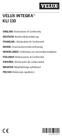 VELUX INTEGRA KLI 110 ENGLISH: Declaration of Conformity DEUTSCH: Konformitätserklärung FRANÇAIS : Déclaration de Conformité DANSK: Overensstemmelseserklæring NEDERLANDS: Verklaring van overeenkomstigheid
VELUX INTEGRA KLI 110 ENGLISH: Declaration of Conformity DEUTSCH: Konformitätserklärung FRANÇAIS : Déclaration de Conformité DANSK: Overensstemmelseserklæring NEDERLANDS: Verklaring van overeenkomstigheid
VARIO Face 2.0 Felhasználói kézikönyv
 VARIO Face 2.0 Felhasználói kézikönyv A kézikönyv használata Mielőtt elindítaná és használná a szoftvert kérjük olvassa el figyelmesen a felhasználói kézikönyvet! A dokumentum nem sokszorosítható illetve
VARIO Face 2.0 Felhasználói kézikönyv A kézikönyv használata Mielőtt elindítaná és használná a szoftvert kérjük olvassa el figyelmesen a felhasználói kézikönyvet! A dokumentum nem sokszorosítható illetve
HASZNÁLATI ÚTMUTATÓ POLYCOM HDX VIDEOKONFERENCIA RENDSZERHEZ
 HASZNÁLATI ÚTMUTATÓ POLYCOM HDX VIDEOKONFERENCIA RENDSZERHEZ - FONTOS TEENDŐK VIDEOKONFERENCIA ELŐTT - A VIDEOKONFERENCIA ÜZEMBE HELYEZÉSE - HÍVÁS KEZDEMÉNYEZÉSE ÉS FOGADÁSA - A KAMERA ÉS A MIKROFON HASZNÁLATA
HASZNÁLATI ÚTMUTATÓ POLYCOM HDX VIDEOKONFERENCIA RENDSZERHEZ - FONTOS TEENDŐK VIDEOKONFERENCIA ELŐTT - A VIDEOKONFERENCIA ÜZEMBE HELYEZÉSE - HÍVÁS KEZDEMÉNYEZÉSE ÉS FOGADÁSA - A KAMERA ÉS A MIKROFON HASZNÁLATA
Play vezeték nélküli USB adapter
 Play vezeték nélküli USB adapter Polski ČeSky Magyar Slovensky Limba Română български Slovenski Felhasználói kézikönyv Hrvatski 8820aa00386_F7D4101_v1 tartalom Bevezetés.... 1 A házi hálózat előnyei...
Play vezeték nélküli USB adapter Polski ČeSky Magyar Slovensky Limba Română български Slovenski Felhasználói kézikönyv Hrvatski 8820aa00386_F7D4101_v1 tartalom Bevezetés.... 1 A házi hálózat előnyei...
VDT25 HASZNÁLATI UTASÍTÁS VDT/TD5 sorozatú készülékekhez
 VDT25 HASZNÁLATI UTASÍTÁS VDT/TD5 sorozatú készülékekhez Tartalomjegyzék 1. Monitor és funkciók...3 2. Monitor felszerelése...3 3. A kezdő képernyő...4 4. Alap funkciók működése...4 5. Belső hívások...5
VDT25 HASZNÁLATI UTASÍTÁS VDT/TD5 sorozatú készülékekhez Tartalomjegyzék 1. Monitor és funkciók...3 2. Monitor felszerelése...3 3. A kezdő képernyő...4 4. Alap funkciók működése...4 5. Belső hívások...5
Használati útmutató. Sygic Truck Navigation. 2014 Sygic, a.s. Minden jog fenntartva. 1
 Használati útmutató Sygic Truck Navigation 2014 Sygic, a.s. Minden jog fenntartva. 1 Tartalom I. Kezdés... 2 A cím megadása... 4 Pontról pontra navigáció... 8 GPS pozíció megállapítása... 9 II. Az útvonal
Használati útmutató Sygic Truck Navigation 2014 Sygic, a.s. Minden jog fenntartva. 1 Tartalom I. Kezdés... 2 A cím megadása... 4 Pontról pontra navigáció... 8 GPS pozíció megállapítása... 9 II. Az útvonal
Csatlakozási állapot megjelenítése
 Csatlakozási állapot megjelenítése Ellenőrizheti a vevő és a jármű között a csatlakozás állapotát. Ezek a kapcsolatok felelősek az olyan információkért, mint a GPS információ és a parkolási jelzések. 1
Csatlakozási állapot megjelenítése Ellenőrizheti a vevő és a jármű között a csatlakozás állapotát. Ezek a kapcsolatok felelősek az olyan információkért, mint a GPS információ és a parkolási jelzések. 1
Phonak Remote. Használati útmutató
 Phonak Remote Használati útmutató Az első lépések A Phonak Remote alkalmazást a hallássegítő megoldások világvezető vállalata, a svájci, zürichi székhelyű Phonak fejlesztette ki. Kérjük, figyelmesen olvassa
Phonak Remote Használati útmutató Az első lépések A Phonak Remote alkalmazást a hallássegítő megoldások világvezető vállalata, a svájci, zürichi székhelyű Phonak fejlesztette ki. Kérjük, figyelmesen olvassa
Tartalomjegyzék. Az alkalmazása megnyitása Hozzáférés a kiadványokhoz
 Első lépések Tartalomjegyzék Az alkalmazása megnyitása Hozzáférés a kiadványokhoz Könyvespolc A könyvespolc elemei A könyvespolc funkciói Egy kiadvány letöltése Egy kiadvány megnyitása Olvasó modul Olvasás
Első lépések Tartalomjegyzék Az alkalmazása megnyitása Hozzáférés a kiadványokhoz Könyvespolc A könyvespolc elemei A könyvespolc funkciói Egy kiadvány letöltése Egy kiadvány megnyitása Olvasó modul Olvasás
DebitTray program Leírás
 DebitTray program Leírás Budapest 2015 Bevezetés Egy-egy kintlévőséghez tartozó határidő elmulasztásának komoly következménye lehet. Éppen ezért a Kintlévőség kezelő program főmenü ablakában a program
DebitTray program Leírás Budapest 2015 Bevezetés Egy-egy kintlévőséghez tartozó határidő elmulasztásának komoly következménye lehet. Éppen ezért a Kintlévőség kezelő program főmenü ablakában a program
2-VEZETÉKES KAPUTELEFON RENDSZER Beltéri egység. VDT10 Felhasználói és telepítői kézikönyv VDT10. VDT10 Leírás v1.4.pdf
 2-VEZETÉKES KAPUTELEFON RENDSZER Beltéri egység VDT10 Felhasználói és telepítői kézikönyv VDT10 VDT10 Leírás v1.4.pdf Tartalomjegyzék 1. Monitor és funkciók...3 2. Monitor felszerelése...3 3. Alap funkciók
2-VEZETÉKES KAPUTELEFON RENDSZER Beltéri egység VDT10 Felhasználói és telepítői kézikönyv VDT10 VDT10 Leírás v1.4.pdf Tartalomjegyzék 1. Monitor és funkciók...3 2. Monitor felszerelése...3 3. Alap funkciók
Felhasználói kézikönyv - Android kliens
 Felhasználói kézikönyv - Android kliens Tartalom Telepítés Indítás Fő képernyők Térkép Rétegválasztó ablak Kilépés Keresés Lista Részletek Telepítés Az Élő Berek Android alkalmazás letölthető a www.e-berek.hu
Felhasználói kézikönyv - Android kliens Tartalom Telepítés Indítás Fő képernyők Térkép Rétegválasztó ablak Kilépés Keresés Lista Részletek Telepítés Az Élő Berek Android alkalmazás letölthető a www.e-berek.hu
Share wireless router
 Share wireless router Polski ČeSky Magyar Slovensky Limba Română български Slovenski Felhasználói kézikönyv Hrvatski 8820aa00376_F7D3302_v1 tartalom Az első lépések.... 3 Mi van a dobozban... 3 Alapbeállítás...
Share wireless router Polski ČeSky Magyar Slovensky Limba Română български Slovenski Felhasználói kézikönyv Hrvatski 8820aa00376_F7D3302_v1 tartalom Az első lépések.... 3 Mi van a dobozban... 3 Alapbeállítás...
Felhasználói útmutató CVR mobil kliens, ios rendszerhez.
 Felhasználói útmutató CVR mobil kliens, ios rendszerhez. Működési feltételek A felhasználói útmutató ios V7.0.4 verziószámú operációs rendszer felhasználásával készült. Az applikáció telepítése 1. Az App
Felhasználói útmutató CVR mobil kliens, ios rendszerhez. Működési feltételek A felhasználói útmutató ios V7.0.4 verziószámú operációs rendszer felhasználásával készült. Az applikáció telepítése 1. Az App
ivms-4200 kliensszoftver
 ivms-4200 kliensszoftver Felhasználói segédlet v1.02 2012.11.21. HU 1. TARTALOM 1. Tartalom... 2 2. Bevezető... 2 2.1. Felhasználás... 2 2.2. Hardverigény... 2 3. Használat... 3 3.1. Vezérlőpult... 3 3.2.
ivms-4200 kliensszoftver Felhasználói segédlet v1.02 2012.11.21. HU 1. TARTALOM 1. Tartalom... 2 2. Bevezető... 2 2.1. Felhasználás... 2 2.2. Hardverigény... 2 3. Használat... 3 3.1. Vezérlőpult... 3 3.2.
Az alábbiakban szeretnénk segítséget nyújtani Önnek a CIB Internet Bankból történő nyomtatáshoz szükséges böngésző beállítások végrehajtásában.
 Tisztelt Ügyfelünk! Az alábbiakban szeretnénk segítséget nyújtani Önnek a CIB Internet Bankból történő nyomtatáshoz szükséges böngésző beállítások végrehajtásában. A CIB Internet Bankból történő nyomtatás
Tisztelt Ügyfelünk! Az alábbiakban szeretnénk segítséget nyújtani Önnek a CIB Internet Bankból történő nyomtatáshoz szükséges böngésző beállítások végrehajtásában. A CIB Internet Bankból történő nyomtatás
Thermo1 Graph. Felhasználói segédlet
 Thermo1 Graph Felhasználói segédlet A Thermo Graph program a GIPEN Thermo eszközök Windows operációs rendszeren működő grafikus monitorozó programja. A program a telepítést követően azonnal használható.
Thermo1 Graph Felhasználói segédlet A Thermo Graph program a GIPEN Thermo eszközök Windows operációs rendszeren működő grafikus monitorozó programja. A program a telepítést követően azonnal használható.
DKÜ ZRT. A Portál rendszer felületének általános bemutatása. Felhasználói útmutató. Támogatott böngészők. Felületek felépítése. Információs kártyák
 A Portál rendszer felületének általános bemutatása Felhasználói útmutató Támogatott böngészők Internet Explorer 9+ Firefox (legújabb verzió) Chrome (legújabb verzió) Felületek felépítése Információs kártyák
A Portál rendszer felületének általános bemutatása Felhasználói útmutató Támogatott böngészők Internet Explorer 9+ Firefox (legújabb verzió) Chrome (legújabb verzió) Felületek felépítése Információs kártyák
8x53 GPS Solar HASZNÁLATI ÚTMUTATÓ
 8x53 GPS Solar HASZNÁLATI ÚTMUTATÓ Tartalom 1.Jellemzők... 2 2. Az óra részei... 3 3. A töltés állapotának ellenőrzése... 4 4. Időzóna beállítás... 5 5. Időzóna kézi beállítása a fő számlapon... 6 6. Időzóna
8x53 GPS Solar HASZNÁLATI ÚTMUTATÓ Tartalom 1.Jellemzők... 2 2. Az óra részei... 3 3. A töltés állapotának ellenőrzése... 4 4. Időzóna beállítás... 5 5. Időzóna kézi beállítása a fő számlapon... 6 6. Időzóna
HP LaserJet M9040/9050 MFP Gyors referencia útmutató
 HP LaserJet M9040/9050 MFP Gyors referencia útmutató Művelet: Másolás Digitális küldés Faxolás Feladatok tárolása www.hp.com/support/ljm9040mfp www.hp.com/support/ljm9050mfp www.hp.com/go/usemymfp Gyors
HP LaserJet M9040/9050 MFP Gyors referencia útmutató Művelet: Másolás Digitális küldés Faxolás Feladatok tárolása www.hp.com/support/ljm9040mfp www.hp.com/support/ljm9050mfp www.hp.com/go/usemymfp Gyors
Sygic DRIVE. Sygic DRIVE
 Sygic DRIVE Köszönjük, hogy Ön a Sygic Drive navigációs rendszert választotta. Ez a kézikönyv bemutatja Önnek a navigációs szoftverünket, segítségével Ön megtanulhatja az alapfunkciók kezelését és a navigáció
Sygic DRIVE Köszönjük, hogy Ön a Sygic Drive navigációs rendszert választotta. Ez a kézikönyv bemutatja Önnek a navigációs szoftverünket, segítségével Ön megtanulhatja az alapfunkciók kezelését és a navigáció
VDT10 HASZNÁLATI UTASÍTÁS VDT10/D7 sorozatú készülékekhez
 VDT10 HASZNÁLATI UTASÍTÁS VDT10/D7 sorozatú készülékekhez Tartalomjegyzék 1. Monitor és funkciók...3 2. Monitor felszerelése...3 3. Alap funkciók működése...4 4. Belső hívások...4 5. Felhasználói beállítások
VDT10 HASZNÁLATI UTASÍTÁS VDT10/D7 sorozatú készülékekhez Tartalomjegyzék 1. Monitor és funkciók...3 2. Monitor felszerelése...3 3. Alap funkciók működése...4 4. Belső hívások...4 5. Felhasználói beállítások
A rendszer legfontosabb jellemzőit az alábbiakban foglalhatjuk össze:
 GPS nyomkövető készülék, illetve navigációs rendszerek A GPS a Global Positioning System angol rövidítése és globális helymeghatározó rendszert jelent. Egy rendszer, amely 24 műholdból áll, melyet az USA
GPS nyomkövető készülék, illetve navigációs rendszerek A GPS a Global Positioning System angol rövidítése és globális helymeghatározó rendszert jelent. Egy rendszer, amely 24 műholdból áll, melyet az USA
8X22 GPS SOLAR HASZNÁLATI ÚTMUTATÓ
 8X22 GPS SOLAR HASZNÁLATI ÚTMUTATÓ Tartalom 1. Jellemzők... 2 2. Az óra részei... 3 3. A töltés állapotának ellenőrzése... 4 A GPS vételek jele aktív... 4 A GPS vételek jele inaktív... 5 4. Időzóna beállítás...
8X22 GPS SOLAR HASZNÁLATI ÚTMUTATÓ Tartalom 1. Jellemzők... 2 2. Az óra részei... 3 3. A töltés állapotának ellenőrzése... 4 A GPS vételek jele aktív... 4 A GPS vételek jele inaktív... 5 4. Időzóna beállítás...
Építésügyi Monitoring Rendszer (ÉMO) komplex működését biztosító településrendezési tervek digitalizálása EKOP /B kiemelt projekt megvalósítása
 Építésügyi Monitoring Rendszer (ÉMO) komplex működését biztosító településrendezési tervek digitalizálása EKOP 1.2.17./B kiemelt projekt megvalósítása Felhasználói kézikönyv ÉMO Területrendezési modul
Építésügyi Monitoring Rendszer (ÉMO) komplex működését biztosító településrendezési tervek digitalizálása EKOP 1.2.17./B kiemelt projekt megvalósítása Felhasználói kézikönyv ÉMO Területrendezési modul
Felhasználói útmutató
 Felhasználói útmutató igo Navigation SzülinApp iphone navigációs szoftver magyar 2015 február 1.0 ver. Tartalomjegyzék 1 Figyelmeztetések és biztonsági előírások... 5 2 Ismerkedés a programmal... 6 2.1
Felhasználói útmutató igo Navigation SzülinApp iphone navigációs szoftver magyar 2015 február 1.0 ver. Tartalomjegyzék 1 Figyelmeztetések és biztonsági előírások... 5 2 Ismerkedés a programmal... 6 2.1
Mobilalkalmazás! RÖVID ÁTTEKINTÉS: HOGYAN MŰKÖDIK AZ ALKALMAZÁS? " 2015, QBSW, Inc.
 Mobilalkalmazás! RÖVID ÁTTEKINTÉS: HOGYAN MŰKÖDIK AZ ALKALMAZÁS? " A City Monitor mobilalkalmazás lehetővé teszi" az állampolgárok számára, hogy a városukban felmerülő helyi problémákat könnyen és gyorsan
Mobilalkalmazás! RÖVID ÁTTEKINTÉS: HOGYAN MŰKÖDIK AZ ALKALMAZÁS? " A City Monitor mobilalkalmazás lehetővé teszi" az állampolgárok számára, hogy a városukban felmerülő helyi problémákat könnyen és gyorsan
HP Color LaserJet CM3530 MFP sorozat Gyors referencia útmutató. Művelet: Másolás. Digitális küldés. Fax. Feladatok tárolása
 HP Color LaserJet CM3530 MFP sorozat Gyors referencia útmutató Művelet: Másolás Digitális küldés Fax Feladatok tárolása www..com/support/cljcm3530mfp www..com/go/usemymfp Gyors referencia összefoglaló
HP Color LaserJet CM3530 MFP sorozat Gyors referencia útmutató Művelet: Másolás Digitális küldés Fax Feladatok tárolása www..com/support/cljcm3530mfp www..com/go/usemymfp Gyors referencia összefoglaló
CJB1JM0LCAPA. Rövid használati utasítás
 CJB1JM0LCAPA Rövid használati utasítás Az óra bemutatása Hangszóró Töltőport Be-/kikapcsoló gomb Tartsa lenyomva 3 másodpercig a be-/kikapcsoláshoz. Tartsa lenyomva 10 másodpercig a kényszerített újraindításhoz.
CJB1JM0LCAPA Rövid használati utasítás Az óra bemutatása Hangszóró Töltőport Be-/kikapcsoló gomb Tartsa lenyomva 3 másodpercig a be-/kikapcsoláshoz. Tartsa lenyomva 10 másodpercig a kényszerített újraindításhoz.
E-Freight beállítási segédlet
 E-Freight beállítási segédlet Az E-Freight rendszer működéséhez szükséges programok és beállítások v08 A legújabb verzióért kérjük, olvassa be az alábbi kódot: 1. Támogatott böngészők Az E-Freight az Internet
E-Freight beállítási segédlet Az E-Freight rendszer működéséhez szükséges programok és beállítások v08 A legújabb verzióért kérjük, olvassa be az alábbi kódot: 1. Támogatott böngészők Az E-Freight az Internet
Sygic Truck Navigation. Használati útmutató. Verziószám:
 Sygic Truck Navigation Használati útmutató Verziószám: 17.3.5 1 Tartalom Bevezetés... 2 Kompatibilitás és rendszerkövetelmények... 2 I. Kezdeti lépések... 2 Kezdés... 3 Az első útvonal megtervezése...
Sygic Truck Navigation Használati útmutató Verziószám: 17.3.5 1 Tartalom Bevezetés... 2 Kompatibilitás és rendszerkövetelmények... 2 I. Kezdeti lépések... 2 Kezdés... 3 Az első útvonal megtervezése...
Felhasználói útmutató
 Felhasználói útmutató igo primo Navigációs szoftver Navon N700 készülékhez magyar augusztus 2010, ver. 1.0 Köszönjük, hogy a mi navigációs termékünket választotta. A(z) Navon N700 használatra kész. Ez
Felhasználói útmutató igo primo Navigációs szoftver Navon N700 készülékhez magyar augusztus 2010, ver. 1.0 Köszönjük, hogy a mi navigációs termékünket választotta. A(z) Navon N700 használatra kész. Ez
OBO TS használati útmutató. OBO TS online. használati útmutató. Verzió: 3.0. Dátum: január 16.
 www.obots.hu OBO TS online használati útmutató Verzió: 3.0 Dátum: 2018. január 16. Tartalom 1. A szoftver használata... 3 2. Belépés... 3 3. Típusmegoldások keresése... 3 4. Típusmegoldás kiválasztása...
www.obots.hu OBO TS online használati útmutató Verzió: 3.0 Dátum: 2018. január 16. Tartalom 1. A szoftver használata... 3 2. Belépés... 3 3. Típusmegoldások keresése... 3 4. Típusmegoldás kiválasztása...
A termékkel kapcsolatos tájékoztatás
 Kezdeti lépések Copyright 2013 Hewlett-Packard Development Company, L.P. A Windows a Microsoft Corporation bejegyzett védjegye az Amerikai Egyesült Államokban. Az itt szereplő információ előzetes értesítés
Kezdeti lépések Copyright 2013 Hewlett-Packard Development Company, L.P. A Windows a Microsoft Corporation bejegyzett védjegye az Amerikai Egyesült Államokban. Az itt szereplő információ előzetes értesítés
EDInet Connector telepítési segédlet
 EDInet Connector telepítési segédlet A cégünk által küldött e-mail-ben található linkre kattintva, a következő weboldal jelenik meg a böngészőben: Az EdinetConnectorInstall szövegre klikkelve(a képen pirossal
EDInet Connector telepítési segédlet A cégünk által küldött e-mail-ben található linkre kattintva, a következő weboldal jelenik meg a böngészőben: Az EdinetConnectorInstall szövegre klikkelve(a képen pirossal
Windows 8.1 frissítés, részletes útmutató
 Windows 8.1 frissítés, részletes útmutató A Windows 8.1 telepítése és frissítése A BIOS, illetve alkalmazások és illesztőprogramok frissítése, valamint a Windows Update futtatása A telepítés típusának
Windows 8.1 frissítés, részletes útmutató A Windows 8.1 telepítése és frissítése A BIOS, illetve alkalmazások és illesztőprogramok frissítése, valamint a Windows Update futtatása A telepítés típusának
Ax-DL100 - Lézeres Távolságmérő
 Ax-DL100 - Lézeres Távolságmérő 1. Áttekintés Köszönjük, hogy a mi termékünket választotta! A biztosnágos és megfelelő működés érdekében, kérjük alaposan olvassa át a Qick Start kézikönyvet. A globálisan
Ax-DL100 - Lézeres Távolságmérő 1. Áttekintés Köszönjük, hogy a mi termékünket választotta! A biztosnágos és megfelelő működés érdekében, kérjük alaposan olvassa át a Qick Start kézikönyvet. A globálisan
Útmutató EDC kézivezérlőhöz
 Útmutató EDC kézivezérlőhöz ALAPFUNKCIÓK A kézivezérlő használata során állítsa az EDC vezérlő előlapján található forgó kapcsolót 0 állásba. Ezáltal a felhasználó a kézivezérlő segítségével férhet hozzá,
Útmutató EDC kézivezérlőhöz ALAPFUNKCIÓK A kézivezérlő használata során állítsa az EDC vezérlő előlapján található forgó kapcsolót 0 állásba. Ezáltal a felhasználó a kézivezérlő segítségével férhet hozzá,
Nokia N97_mini (Mail for Exchange) beállítása Virtualoso email levelezésre
 Nokia N97_mini (Mail for Exchange) beállítása Virtualoso email levelezésre A következô lépések segítségével egyszerûen beállíthatja a Virtualoso email levelezést Nokia N97_mini készülékre. Az alkalmazás
Nokia N97_mini (Mail for Exchange) beállítása Virtualoso email levelezésre A következô lépések segítségével egyszerûen beállíthatja a Virtualoso email levelezést Nokia N97_mini készülékre. Az alkalmazás
Országos Területrendezési Terv térképi mel ékleteinek WMS szolgáltatással történő elérése, Quantum GIS program alkalmazásával Útmutató 2010.
 Országos Területrendezési Terv térképi mellékleteinek WMS szolgáltatással történő elérése, Quantum GIS program alkalmazásával Útmutató 2010. május 1. BEVEZETÉS Az útmutató célja az Országos Területrendezési
Országos Területrendezési Terv térképi mellékleteinek WMS szolgáltatással történő elérése, Quantum GIS program alkalmazásával Útmutató 2010. május 1. BEVEZETÉS Az útmutató célja az Országos Területrendezési
Multimedia Navigation New York 830 New York 835
 www.blaupunkt.com Multimedia Navigation New York 830 New York 835 Használati útmutató Navigáció Köszönjük, hogy a(z) Blaupunkt Navigation navigációs terméket választotta. A(z) Blaupunkt Navigation használatra
www.blaupunkt.com Multimedia Navigation New York 830 New York 835 Használati útmutató Navigáció Köszönjük, hogy a(z) Blaupunkt Navigation navigációs terméket választotta. A(z) Blaupunkt Navigation használatra
Rendszerkövetelmények
 Használati útmutató Tulajdonságok: (1) Felhasználóbarát állomáskeresés TV Expert egyszerűen meghatározható TV lejátszóként, mindegy hogy digitális TV jelről vagy analog TV jelről van szó. A nem felhasználóbarát
Használati útmutató Tulajdonságok: (1) Felhasználóbarát állomáskeresés TV Expert egyszerűen meghatározható TV lejátszóként, mindegy hogy digitális TV jelről vagy analog TV jelről van szó. A nem felhasználóbarát
S Z E K S Z Á R D T É R I N F O R M A T I K A I R E N D S Z E R
 S Z E K S Z Á R D T É R I N F O R M A T I K A I R E N D S Z E R FELHASZNÁLÓI KÉZIKÖNYV (KIV O NAT 2018 JÚNIUS) SZOFTVERKÖVETELMÉNYEK A térinformatikai rendszer kezelőfelülete Autodesk MapGuide Enterprise
S Z E K S Z Á R D T É R I N F O R M A T I K A I R E N D S Z E R FELHASZNÁLÓI KÉZIKÖNYV (KIV O NAT 2018 JÚNIUS) SZOFTVERKÖVETELMÉNYEK A térinformatikai rendszer kezelőfelülete Autodesk MapGuide Enterprise
DOUBLEPHONE. Használati útmutató. Two phones in one MT847
 DOUBLEPHONE Two phones in one MT847 Használati útmutató Elölnézet Alulnézet Mikrofon Hangszóró OK gomb. Zseblámpa be/ kif (3mp.) Navigációs gombok: bal/ jobb/fel/le/ok Töltő aljzat Felülnézet USB aljzat
DOUBLEPHONE Two phones in one MT847 Használati útmutató Elölnézet Alulnézet Mikrofon Hangszóró OK gomb. Zseblámpa be/ kif (3mp.) Navigációs gombok: bal/ jobb/fel/le/ok Töltő aljzat Felülnézet USB aljzat
ContractTray program Leírás
 ContractTray program Leírás Budapest 2015 Bevezetés Egy-egy szerződéshez tartozó határidő elmulasztásának komoly gazdasági következménye lehet. Éppen ezért a Szerződés kezelő program főmenü ablakában a
ContractTray program Leírás Budapest 2015 Bevezetés Egy-egy szerződéshez tartozó határidő elmulasztásának komoly gazdasági következménye lehet. Éppen ezért a Szerződés kezelő program főmenü ablakában a
Felhasználói útmutató
 40 Felhasználói útmutató AM Cardio 40 1 2 3 1 Világítás / Tápfesz. ( / ) Nyomja meg és tartsa lenyomva az eszköz bevagy kikapcsolásához. Nyomja meg a háttérvilágítás bekapcsolásához. 2 Vissza ( ) AM 4
40 Felhasználói útmutató AM Cardio 40 1 2 3 1 Világítás / Tápfesz. ( / ) Nyomja meg és tartsa lenyomva az eszköz bevagy kikapcsolásához. Nyomja meg a háttérvilágítás bekapcsolásához. 2 Vissza ( ) AM 4
HP mobil távirányító (csak egyes típusokon) Használati útmutató
 HP mobil távirányító (csak egyes típusokon) Használati útmutató Copyright 2008 Hewlett-Packard Development Company, L.P. A Windows és a Windows Vista elnevezés a Microsoft Corporationnek az Amerikai Egyesült
HP mobil távirányító (csak egyes típusokon) Használati útmutató Copyright 2008 Hewlett-Packard Development Company, L.P. A Windows és a Windows Vista elnevezés a Microsoft Corporationnek az Amerikai Egyesült
Rövid használati útmutató a Polycom HDX modell család modelljeihez
 Rövid használati útmutató a Polycom HDX modell család modelljeihez A készülék használata nagyon egyszerű: távirányító segítségével a grafikus menüképernyőn keresztül, amelyen akár magyar nyelvű kijelzés
Rövid használati útmutató a Polycom HDX modell család modelljeihez A készülék használata nagyon egyszerű: távirányító segítségével a grafikus menüképernyőn keresztül, amelyen akár magyar nyelvű kijelzés
Felhasználói kézikönyv a WEB EDInet rendszer használatához
 Felhasználói kézikönyv a WEB EDInet rendszer használatához A WEB EDInet rendszer használatához internet kapcsolat, valamint egy internet böngésző program szükséges (Mozilla Firefox, Internet Explorer).
Felhasználói kézikönyv a WEB EDInet rendszer használatához A WEB EDInet rendszer használatához internet kapcsolat, valamint egy internet böngésző program szükséges (Mozilla Firefox, Internet Explorer).
FordEcat Gyors útmutató
 FordEcat Gyors útmutató Bejelentkezés Megjegyzés: Inserire il proprio nome utente assegnato e la propria password. Ezt követően válassza ki a nyelvet. Nome: prestare attenzione rispetta maiuscole/minuscole.
FordEcat Gyors útmutató Bejelentkezés Megjegyzés: Inserire il proprio nome utente assegnato e la propria password. Ezt követően válassza ki a nyelvet. Nome: prestare attenzione rispetta maiuscole/minuscole.
HOOK-3x DSI. Használati útmutató. lowrance.com MAGYAR. HOOK-3x DSI
 HOOK-3x DSI Használati útmutató MAGYAR HOOK-3x DSI lowrance.com Copyright 2015 Navico Minden jog fenntartva. A Lowrance és a Navico a Navico bejegyzett védjegye. A Navico bármikor megváltoztathatja szabályzatait
HOOK-3x DSI Használati útmutató MAGYAR HOOK-3x DSI lowrance.com Copyright 2015 Navico Minden jog fenntartva. A Lowrance és a Navico a Navico bejegyzett védjegye. A Navico bármikor megváltoztathatja szabályzatait
Felhasználói útmutató
 Felhasználói útmutató Alpine Navigation System Navigációs szoftver Alpine Navigation System magyar március 2015 - ver. 1.0 Tartalomjegyzék 1 Figyelmeztetések és biztonsági előírások... 5 2 Ismerkedés a
Felhasználói útmutató Alpine Navigation System Navigációs szoftver Alpine Navigation System magyar március 2015 - ver. 1.0 Tartalomjegyzék 1 Figyelmeztetések és biztonsági előírások... 5 2 Ismerkedés a
TKSTAR APPLIKÁCIÓ BEMUTATÁSA
 TKST APPLIKÁCIÓ BEMTATÁSA 1. TKST applikáció kezdőképernyő Belépés (Log in by IMEI/ID) PS eszköz azonosítóval (ID) Szerver név (www.mytkstar.net) PS nyomkövető azonosítója (dobozon és az eszköz alján található
TKST APPLIKÁCIÓ BEMTATÁSA 1. TKST applikáció kezdőképernyő Belépés (Log in by IMEI/ID) PS eszköz azonosítóval (ID) Szerver név (www.mytkstar.net) PS nyomkövető azonosítója (dobozon és az eszköz alján található
HASZNÁLATI ÚTMUTATÓ. GPS* SOLAR óra. A világ mind a 39 időzónáját felismeri.
 HASZNÁLATI ÚTMUTATÓ 1. Jellemzők: GPS* SOLAR óra. Egyetlen gomb megnyomásával beállíthatjuk a pontos helyi időt bárhol a világon. Az óra a GPS műholdak jeleit fogadva gyorsan beáll a pontos időre. A világ
HASZNÁLATI ÚTMUTATÓ 1. Jellemzők: GPS* SOLAR óra. Egyetlen gomb megnyomásával beállíthatjuk a pontos helyi időt bárhol a világon. Az óra a GPS műholdak jeleit fogadva gyorsan beáll a pontos időre. A világ
MÁV-START Tudáspróba Felhasználói kéziköny
 MÁV-START Tudáspróba Felhasználói kéziköny Tartalomjegyzék Bejelentkezés a tudáspróbára... 3 Kijelentkezés... 3 Megkezdett tudáspróba folytatása... 4 Tudáspróba kiválasztása... 5 Tudáspróba kiválasztása...
MÁV-START Tudáspróba Felhasználói kéziköny Tartalomjegyzék Bejelentkezés a tudáspróbára... 3 Kijelentkezés... 3 Megkezdett tudáspróba folytatása... 4 Tudáspróba kiválasztása... 5 Tudáspróba kiválasztása...
Fontos biztonsági figyelmeztetések
 Fontos biztonsági figyelmeztetések Figyelem: HD-2400 FIGYELMEZTETÉS ÁRAMÜTÉS VESZÉLY! KINYITNI TILOS! Ez a jel veszélyes feszültség meglétére hívja fel a figyelmet a készülék belsejében, mely áramütést
Fontos biztonsági figyelmeztetések Figyelem: HD-2400 FIGYELMEZTETÉS ÁRAMÜTÉS VESZÉLY! KINYITNI TILOS! Ez a jel veszélyes feszültség meglétére hívja fel a figyelmet a készülék belsejében, mely áramütést
Az EV3. Az EV3 technológia csatlakoztatása. LEGO.com/mindstorms. Az EV3 Brick (Tégla) csatlakoztatása a számítógéphez
 Az EV3 csatlakoztatása Az EV3 Brick (Tégla) csatlakoztatása a számítógéphez Csatlakoztassuk az EV3 Brick-et a számítógépünkhöz USB kábellel, vagy vezeték nélküli módon Bluetooth vagy Wi-Fi segítségével.
Az EV3 csatlakoztatása Az EV3 Brick (Tégla) csatlakoztatása a számítógéphez Csatlakoztassuk az EV3 Brick-et a számítógépünkhöz USB kábellel, vagy vezeték nélküli módon Bluetooth vagy Wi-Fi segítségével.
Nyomja meg a "mentést" Képernyő "Armstrong CA 6000" Nyomja meg az "Enter" "Nyelvi. Nyomja meg a " " 2X. Működés beállítása. Nyomja meg az "Enter"
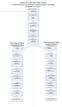 Nyomja meg a "mentést" "Armstrong CA 6000" "Nyelvi Nyomja meg a " " 2X Működés beállítása Nyomja meg az ENTER Adja meg jelszavát "0000" Nyomja meg a " " 2X "Hálózat beállítása" "Letiltás" Engedélyezés
Nyomja meg a "mentést" "Armstrong CA 6000" "Nyelvi Nyomja meg a " " 2X Működés beállítása Nyomja meg az ENTER Adja meg jelszavát "0000" Nyomja meg a " " 2X "Hálózat beállítása" "Letiltás" Engedélyezés
Mobil Partner telepítési és használati útmutató
 Mobil Partner telepítési és használati útmutató Tartalom Kezdeti lépések... 2 Telepítés... 2 A program indítása... 6 Mobile Partner funkciói... 7 Művelet menü... 7 Kapcsolat... 7 Statisztika... 8 SMS funkciók...
Mobil Partner telepítési és használati útmutató Tartalom Kezdeti lépések... 2 Telepítés... 2 A program indítása... 6 Mobile Partner funkciói... 7 Művelet menü... 7 Kapcsolat... 7 Statisztika... 8 SMS funkciók...
JLR EPC. Gyors kezdés útmutatója. Tartalom. Hungry Version 2.0. Lépésenkénti gyakorlati útmutató Képernyős útmutató
 JLR EPC Gyors kezdés útmutatója Tartalom Lépésenkénti gyakorlati útmutató.....2-7 Képernyős útmutató........8-10 Hungry Version 2.0 JLR EPC Gyors kezdés útmutatója 1. Az alkalmazásba való belépés Nyissa
JLR EPC Gyors kezdés útmutatója Tartalom Lépésenkénti gyakorlati útmutató.....2-7 Képernyős útmutató........8-10 Hungry Version 2.0 JLR EPC Gyors kezdés útmutatója 1. Az alkalmazásba való belépés Nyissa
C706IP IP HÁLÓZATI KAMERA
 C706IP HU IP HÁLÓZATI KAMERA HU Kézikönyv C706IP 82 2 Illustration page Abbildungsseite Strona ze strumieniami obrazu Afbeeldingenpagina Page d illustrations Página de ilustraciones Resim sayfası Σελίδα
C706IP HU IP HÁLÓZATI KAMERA HU Kézikönyv C706IP 82 2 Illustration page Abbildungsseite Strona ze strumieniami obrazu Afbeeldingenpagina Page d illustrations Página de ilustraciones Resim sayfası Σελίδα
Helymeghatározás Nokia N76-1
 Nokia N76-1 2007 Nokia. Minden jog fenntartva. A Nokia, a Nokia Connecting People, az Nseries és az N76 a Nokia Corporation védjegye, illetve bejegyzett védjegye. Az említett egyéb termékek és cégek neve
Nokia N76-1 2007 Nokia. Minden jog fenntartva. A Nokia, a Nokia Connecting People, az Nseries és az N76 a Nokia Corporation védjegye, illetve bejegyzett védjegye. Az említett egyéb termékek és cégek neve
Felhasználói Segédlet. A Set Top Box beállítása, a távirányító használata, TV nézés
 Felhasználói Segédlet A Set Top Box beállítása, a távirányító használata, TV nézés v2 Set Top Box A Set Top Box az alábbi csatlakozókkal rendelkezik: USB LAN HDMI SPDIF AV (PAL) Tápegység Távirányító A
Felhasználói Segédlet A Set Top Box beállítása, a távirányító használata, TV nézés v2 Set Top Box A Set Top Box az alábbi csatlakozókkal rendelkezik: USB LAN HDMI SPDIF AV (PAL) Tápegység Távirányító A
Választó lekérdezés létrehozása
 Választó lekérdezés létrehozása A választó lekérdezés egy vagy több rekordforrásból származó adatokat jelenít meg. A választó lekérdezések a táblák, illetve az adatbázis tartalmát nem változtatják meg,
Választó lekérdezés létrehozása A választó lekérdezés egy vagy több rekordforrásból származó adatokat jelenít meg. A választó lekérdezések a táblák, illetve az adatbázis tartalmát nem változtatják meg,
ServiceTray program Leírás
 ServiceTray program Leírás Budapest 2015 Bevezetés szerviz munkalapok státuszai a Törölve és Lezárva státuszt leszámítva a munkalap különböző nyitott állapotát jelzik, melyek valamilyen tevékenységet jeleznek.
ServiceTray program Leírás Budapest 2015 Bevezetés szerviz munkalapok státuszai a Törölve és Lezárva státuszt leszámítva a munkalap különböző nyitott állapotát jelzik, melyek valamilyen tevékenységet jeleznek.
Ismerkedés a programmal
 Ismerkedés a programmal A navigációs szoftver első indításakor lehetőség nyílik a kezdeti beállítások meghatározására. Ehhez kövesse az alábbi lépéseket: Válassza ki a program nyelvét. Amennyiben a kívánt
Ismerkedés a programmal A navigációs szoftver első indításakor lehetőség nyílik a kezdeti beállítások meghatározására. Ehhez kövesse az alábbi lépéseket: Válassza ki a program nyelvét. Amennyiben a kívánt
Vízi Viharjelző Rendszer Android 2.2 verziótól
 Vízi Viharjelző Rendszer Android 2.2 verziótól 1. Telepítés SwsWidgetEsri.apk méret: kb. 7.5M A program telepítése során engedélyt kér a következő funkciókhoz: - Tárolás - Hardver szabályzók (fizikai visszajelzések
Vízi Viharjelző Rendszer Android 2.2 verziótól 1. Telepítés SwsWidgetEsri.apk méret: kb. 7.5M A program telepítése során engedélyt kér a következő funkciókhoz: - Tárolás - Hardver szabályzók (fizikai visszajelzések
efarmer Navi Telepítési útmutató
 Telepítési útmutató Tartalomjegyzék Követelmények Csatlakozó kábel Az antenna felszerelése LED állapotjelzők Hibaelhárítás Alkalmazás beállítása Követelmények A következő eszközökre lesz szükség: 1. Android
Telepítési útmutató Tartalomjegyzék Követelmények Csatlakozó kábel Az antenna felszerelése LED állapotjelzők Hibaelhárítás Alkalmazás beállítása Követelmények A következő eszközökre lesz szükség: 1. Android
Wi-Fi Direct útmutató
 Wi-Fi Direct útmutató Egyszerű beállítás a Wi-Fi Direct használatával Hibaelhárítás Függelék Tartalomjegyzék A kézikönyv használata... 2 A kézikönyvben használt szimbólumok... 2 Jogi nyilatkozat... 2
Wi-Fi Direct útmutató Egyszerű beállítás a Wi-Fi Direct használatával Hibaelhárítás Függelék Tartalomjegyzék A kézikönyv használata... 2 A kézikönyvben használt szimbólumok... 2 Jogi nyilatkozat... 2
T-AVL Nyomkövető webkliens
 Teltonika UAB - www.teltonika.lt - A megjelenített tartalom jogvédett - MM Turbo Marketing Kft. T-AVL Nyomkövető webkliens Használati útmutató Kezelési útmutató Opciók ismertetése Verzió: 2011/4 www.mmturbo.hu
Teltonika UAB - www.teltonika.lt - A megjelenített tartalom jogvédett - MM Turbo Marketing Kft. T-AVL Nyomkövető webkliens Használati útmutató Kezelési útmutató Opciók ismertetése Verzió: 2011/4 www.mmturbo.hu
Play wireless router. Felhasználói kézikönyv. 8820aa00380_F7D4302_v1. Polski. ČeSky. Magyar. Slovenski. български. Hrvatski
 Play wireless router Polski ČeSky Magyar Slovensky Limba Română български Slovenski Felhasználói kézikönyv Hrvatski 8820aa00380_F7D4302_v1 tartalom Az első lépések.... 3 Mi van a dobozban... 3 Alapbeállítás...
Play wireless router Polski ČeSky Magyar Slovensky Limba Română български Slovenski Felhasználói kézikönyv Hrvatski 8820aa00380_F7D4302_v1 tartalom Az első lépések.... 3 Mi van a dobozban... 3 Alapbeállítás...
Netlock Kft. által kibocsátott elektronikus aláírás telepítése Windows XP SP3 Internet Explorer 8 böngészőbe
 Netlock Kft. által kibocsátott elektronikus aláírás telepítése Windows XP SP3 Internet Explorer 8 böngészőbe 1. Indítsa el az Internet Explorer 8-as böngészőt. (Windows XP esetén: Start menü > Internet
Netlock Kft. által kibocsátott elektronikus aláírás telepítése Windows XP SP3 Internet Explorer 8 böngészőbe 1. Indítsa el az Internet Explorer 8-as böngészőt. (Windows XP esetén: Start menü > Internet
CE52-24/F(C) Központi vezérlő. Kezelési kézikönyv
 CE52-24/F(C) Központi vezérlő Kezelési kézikönyv KIJELZŐ A főoldal megjelenése: Szám Megnevezés Leírás 1 Üzemmód Ha a beltéri egység üzemel, az aktuális üzemmódot jelzi ki. 2 Ha a beltéri egységek több
CE52-24/F(C) Központi vezérlő Kezelési kézikönyv KIJELZŐ A főoldal megjelenése: Szám Megnevezés Leírás 1 Üzemmód Ha a beltéri egység üzemel, az aktuális üzemmódot jelzi ki. 2 Ha a beltéri egységek több
Oktatás. WiFi hálózati kapcsolat beállítása Windows XP és Windows 7-es számítógépeken. SZTE Egyetemi Számítóközpont
 Oktatás WiFi hálózati kapcsolat beállítása Windows XP és Windows 7-es számítógépeken SZTE Egyetemi Számítóközpont WLAN kapcsolat beállítása 1 Tartalom Windows XP... 2 Tanúsítvány telepítése... 2 WPA2 védett
Oktatás WiFi hálózati kapcsolat beállítása Windows XP és Windows 7-es számítógépeken SZTE Egyetemi Számítóközpont WLAN kapcsolat beállítása 1 Tartalom Windows XP... 2 Tanúsítvány telepítése... 2 WPA2 védett
Felhasználói Kézikönyv M300. Video Kaputelefon Monitor
 Felhasználói Kézikönyv M300 Video Kaputelefon Monitor TARTALOMJEGYZÉK 1. ÁLTALÁNOS JELLEMZŐK 1.1 Monitor kijelző állapotok 2. KIJELZŐ FUNKCIÓK ÉS IKONOK LEÍRÁSA 2.1 Kitekintés funkció 2.2 Portás funkció
Felhasználói Kézikönyv M300 Video Kaputelefon Monitor TARTALOMJEGYZÉK 1. ÁLTALÁNOS JELLEMZŐK 1.1 Monitor kijelző állapotok 2. KIJELZŐ FUNKCIÓK ÉS IKONOK LEÍRÁSA 2.1 Kitekintés funkció 2.2 Portás funkció
AZ ÖN ÚJ NISSAN EPC-JE HASZNÁLATI ÚTMUTATÓ
 AZ ÖN ÚJ NISSAN EPC-JE HASZNÁLATI ÚTMUTATÓ JÁRMŰ AZONOSÍTÁSA A Microcat Live technológiájával működő Nissan EPC a tökéletes alkatrész-értékesítési rendszer. Első lépésként vessen egy pillantást a fő képernyőkre.
AZ ÖN ÚJ NISSAN EPC-JE HASZNÁLATI ÚTMUTATÓ JÁRMŰ AZONOSÍTÁSA A Microcat Live technológiájával működő Nissan EPC a tökéletes alkatrész-értékesítési rendszer. Első lépésként vessen egy pillantást a fő képernyőkre.
Felhasználói kézikönyv HERE Drive
 Felhasználói kézikönyv HERE Drive 1. kiadás HU HERE Drive A HERE Drive alkalmazás segítségével hangirányításos útpontonkénti navigációval érhetjük el célállomásunkat. A következő műveleteket hajthatjuk
Felhasználói kézikönyv HERE Drive 1. kiadás HU HERE Drive A HERE Drive alkalmazás segítségével hangirányításos útpontonkénti navigációval érhetjük el célállomásunkat. A következő műveleteket hajthatjuk
